
网络共享 占存:462.89KB 时间:2021-03-31
软件介绍: 局域网共享软件是一款支持XP、WIN7系统的一键局域网共享软件。局域网共享软件具有使用方便、操作...
局域网共享软件是一款支持XP、WIN7系统的一键局域网共享软件,那么在win7/XP局域网共享工具如何添加打印机呢?接下来小编为大伙讲述Win7共享XP局域网添加打印机的方法内容,希望可以帮助到有需要的朋友。
首先,打开Win7电脑,打印机是连接在XP电脑上的。然后打开控制面板的打印机和设备选项。

2然后,我们选择上边的“添加打印机”。
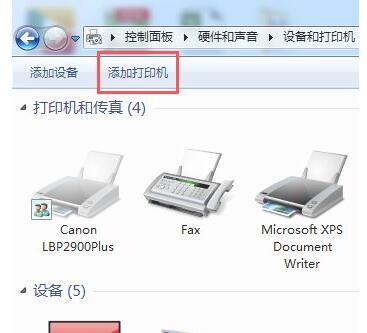
由于我们是添加网络上的打印机,所以应该选择“添加网络,无线或Bluetooth”

然后系统会自动搜索网络上有的打印机,这个过程比较慢,所以需要稍等一会。
由于没有搜到系统中的打印机,所以我们要自己在列表添加,选择“我需要的打印机不在列表中”。
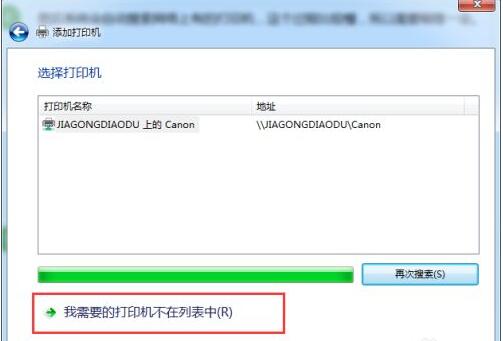
选择第二项:按名称共享打印机。然后输入我们要连接的计算机的名称和计算机上打印机的名称。
如果实在不知道打印机的名称,可以选择右侧的浏览按钮。
这时会弹出所有局域网中的计算机,我们找到我们要连接的那一台电脑,双击。
然后选择其中的打印机,前提是XP电脑上的打印机已经共享。
然后就会返回界面,我们点击下一步。
如果Win7电脑上安装有那台打印机的驱动程序,那么就可以直接添加成功了。
添加成功后点击下一步,就可以直接打印测试页。一般情况下,这样就可以连接好打印机并且使用了。
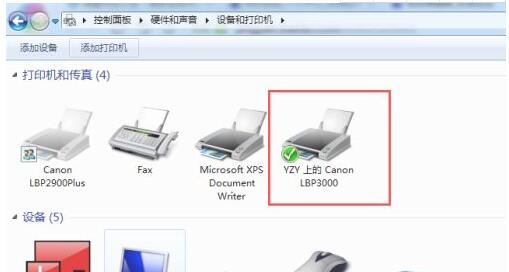
以上这里为各位分享了Win7共享XP局域网添加打印机的方法。有需要的朋友赶快来看看本篇文章吧!